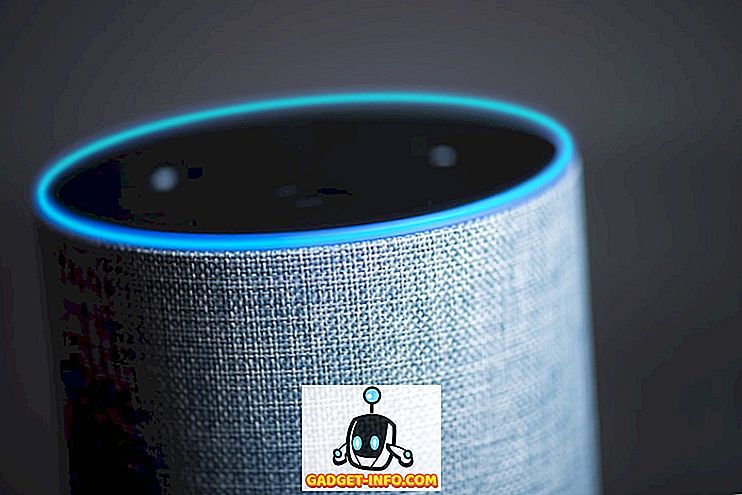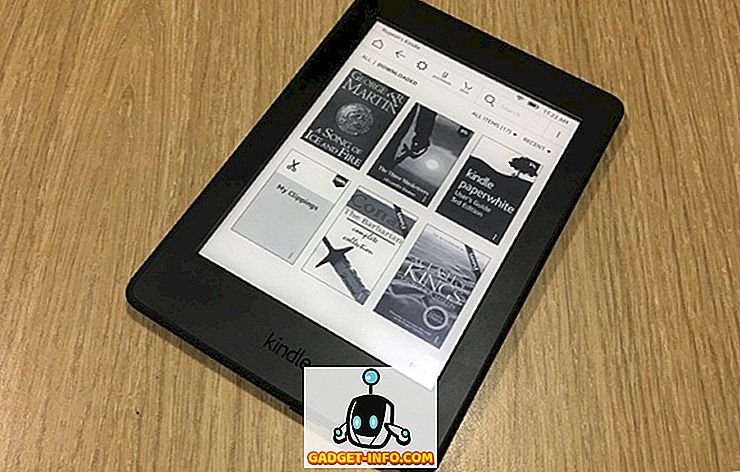Privzeto je edini gumb za zaznamke v orodni vrstici Google Chrome majhna zvezda na koncu naslovne vrstice, ki omogoča dodajanje novega zaznamka ali priljubljene. Obstajata dva načina za pregledovanje in upravljanje obstoječih zaznamkov.
Vsaka metoda potrebuje le nekaj sekund, da se vzpostavi in je odlična za tiste, ki ne želijo odpreti menija z nastavitvami za Google Chrome vsakič, ko si želijo ogledati zaznamke.
Bližnjice na tipkovnici
Najpreprostejša metoda je uporaba dveh bližnjic na tipkovnici. Če v naslovni vrstici ne vidite vrstice z zaznamki, pritisnite Ctrl + Shift + B, da si ogledate vrstico z zaznamki.

Nekateri vaši zaznamki, tisti, ki so dodani neposredno v vrstico z zaznamki, bodo prikazani ob sami vrstici. Če si želite ogledati druge zaznamke, pritisnite Drugi zaznamki .
Z zaznamki lahko upravljate in urejate tudi z upraviteljem zaznamkov. Če želite odpreti, lahko pritisnete CTRL + SHIFT + O. Tako lahko ustvarite mape za razvrščanje zaznamkov.
Lahko tudi izbrišete stare zaznamke, uredite imena in izberete, kateri zaznamki bodo prikazani na glavni vrstici z zaznamki. Ko pritisnete CTRL + SHIFT + B, se vrstica zaznamkov še naprej prikazuje, dokler znova ne pritisnete kombinirane tipke.
Dodajte zaznamek kadarkoli s pritiskom na Ctrl + Shift + D.
Dodajte gumb Orodna vrstica zaznamkov
Z namestitvijo razširitve brskalnika Google Chrome lahko v okno brskalnika Google Chrome dodate drugo zvezdo. V trgovini Chrome je preveč razširitev zaznamkov, ki bi jih omenili tukaj, zato bom prikazal le en primer. Prav tako bom naštel nekaj več na dnu, vendar pa lahko Google najde najboljšo rešitev za vas.
Razširitev zaznamkov Neater deluje podobno kot vrstica z zaznamki, vendar brez dodajanja nove orodne vrstice v vaše okno.
Odprite okno brskalnika Google Chrome in obiščite stran razširitve. Pritisnite Namesti, da namestite razširitev. Potrdite, da želite namestiti. Namestitev je končana, ko se prikaže majhna modra zvezda med koncem naslovne vrstice in gumbom za nastavitve.

Kadarkoli pritisnite zvezdo, da si ogledate vse zaznamke, vključno z vsemi mapami zaznamkov.
Za lažji dostop do zaznamkov za Google Chrome lahko uporabite kombinacijo zgornjih metod ali eno samo metodo. Če svojega brskalnika ne želite spreminjati, si lahko kadar koli ogledate, uredite ali uredite zaznamke, tako da odprete upravitelj zaznamkov. Pritisnite gumb za nastavitve na koncu naslovne vrstice in izberite Upravitelj zaznamkov .

Ta metoda potrebuje nekaj več korakov kot prej omenjena bližnjica na tipkovnici in v brskalniku odpre nov zavihek. Drugi dve možnosti sta bolj prijazni do brskalnika. Uživajte!